Khi bạn muốn chuyển File từ máy tính Windows 10 sang các thiết bị khác hay ngược lại bằng Bluetooth thì trước tiên bạn cần cho cả 2 thiết bị ghép nối với nhau qua Bluetooth.
Bạn có thể ghép nối máy tính Windows với các thiết bị khác trong quá trình chia sẻ File qua Bluetooth. Hoặc trong trường hợp thiết bị bạn muốn ghép nối không phải là điện thoại Android hay máy tính Windows mà là chuột, bàn phím, loa, tai nghe Bluetooth… thì bạn có thể tham khảo cách thực hiện dưới đây để kết nối máy tính Windows với các thiết bị khác qua Bluetooth.
Kết nối Bluetooth trên máy tính Windows 10
Trong bài chia sẻ này, mình sẽ thực hiện yêu cầu kết nối Bluetooth từ máy tính Windows đến điện thoại Android 7.0.
Đầu tiên, trên cả 2 thiết bị Windows và Android bạn cần bật Bluetooth để thực hiện việc ghép kết nối:
- Windows 10: Settings > Devices > Bluetooth & other devices.
- Android: Cài đặt > Kết nối > Bluetooth
Trong giao diện của Bluetooth trên Windows, bạn sẽ thấy tên máy tính của mình (1). Tên máy tính sẽ hiện ở các thiết bị tìm thấy nó qua Bluetooth. Còn trên Android, khi bật Bluetooth thì điện thoại sẽ dò tìm các thiết bị đang bật Bluetooth và hiện tên của các thiết bị trong danh sách.
Như trong hình dưới, bạn sẽ thấy điện thoại Android đã tìm được máy tính Windows đang bật Bluetooth và có tên là tên của máy tính Windows.

Trên Android, nếu bạn chọn vào thiết bị muốn kết nối đến thì trên Windows, bạn sẽ nhận được 1 thông báo kết nối hiện ở góc thông báo Windows. Bạn mở bảng thông báo lên và chọn Connect/ OK trên cả 2 thiết bị. Còn ở bài chia sẻ này, mình sẽ thực hiện yêu cầu kết nối từ Windows đến Android.
Trên Windows, bạn chọn vào Add Bluetooth or orther devices và sẽ được như giao diện bên dưới.
Tiếp đến, bạn chọn Bluetooth để Windows bắt đầu dò tìm thiết bị đang bật Bluetooth.
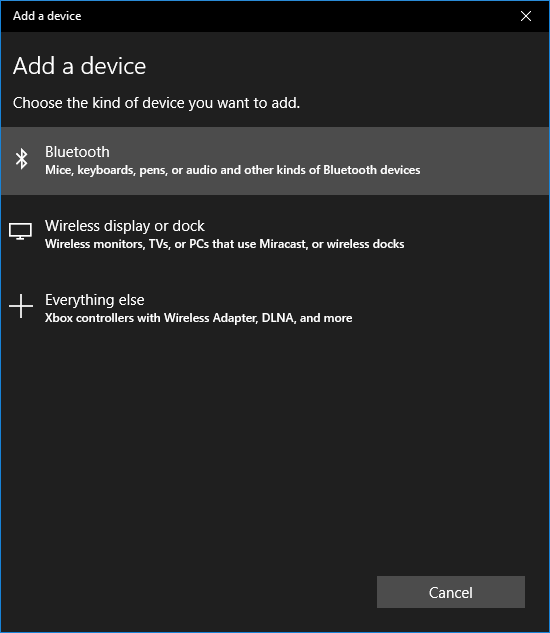
Trong danh sách các thiết bị được tìm thấy, bạn cần chọn đúng tên thiết bị muốn ghép nối.
Lúc này trên cả Windows và Android đều hiện bảng yêu cầu cho phép kết nối với một đoạn mã giống nhau. Đoạn mã này chỉ đễ cho bạn xác định chính xác với thiết bị yếu cầu ghép nối.
✅Riêng đối với các thiết bị như chuột, bàn phím, loa, tai nghe… bạn chỉ cần chọn vào tên thiết bị là hoàn thành ghép nối.
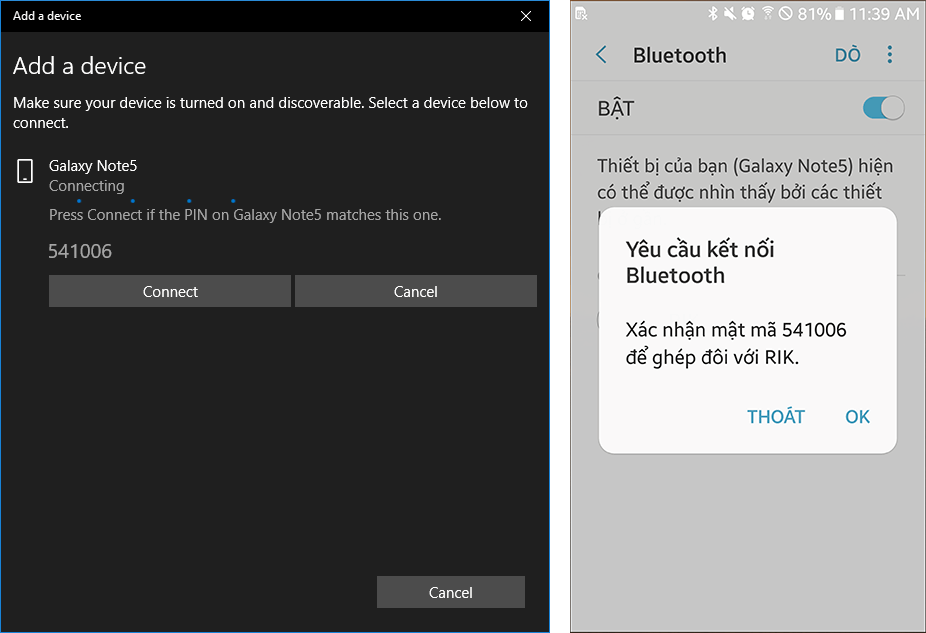
Chọn Connect/ OK ở cả 2 thiết bị để bắt đầu việc ghép nối Bluetooth.
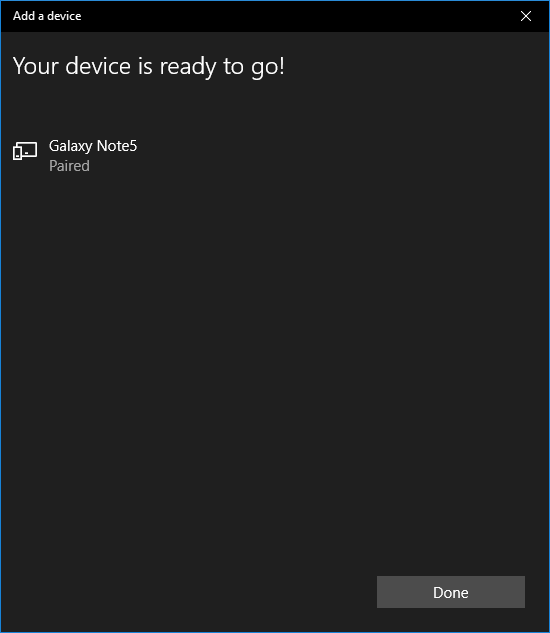
Bạn chờ một chút để Windows hoàn tất việc cập nhật driver Bluetooth của thiết bị ghép nối.
✅Sau khi đã ghép nối thành công thì ở cách lần sử dụng sau bạn không cần phải thực hiện ghép nối lại, vì các thiết bị đã lưu lại thông tin kết nối Bluetooth của nhau.
Qua các bước trên, bạn đã ghép nối được Bluetooth giữa máy tính Windows và các thiết bị khác. Bây giờ bạn có thể chuyển File, hay nghe nhạc … qua Bluetooth rồi.
👉Ngoài sử dụng Bluetooth, bạn có thể sử dụng mạng Wifi Lan để chuyển File giữa các thiết bị với nhau bằng 2 cách sau:
- Truy cập bộ nhớ Android từ Windows qua mạng Wifi Lan.
- Truy cập thư mục chia sẻ trên Windows từ Android qua mạng Wifi Lan.
OK! Trên đây là cách kết nối Bluetooth và các cách giúp bạn chuyển File dễ dàng hơn giữa máy tính Windows và các thiết bị khác. Hy vọng các thủ thuật này sẽ hữu ích với bạn.



